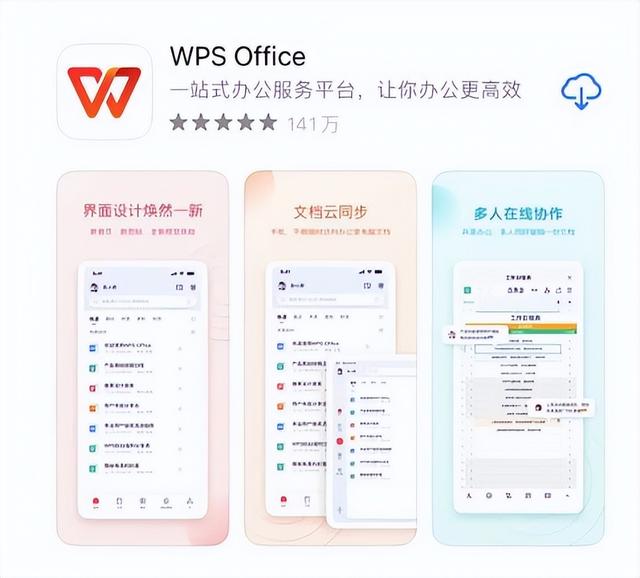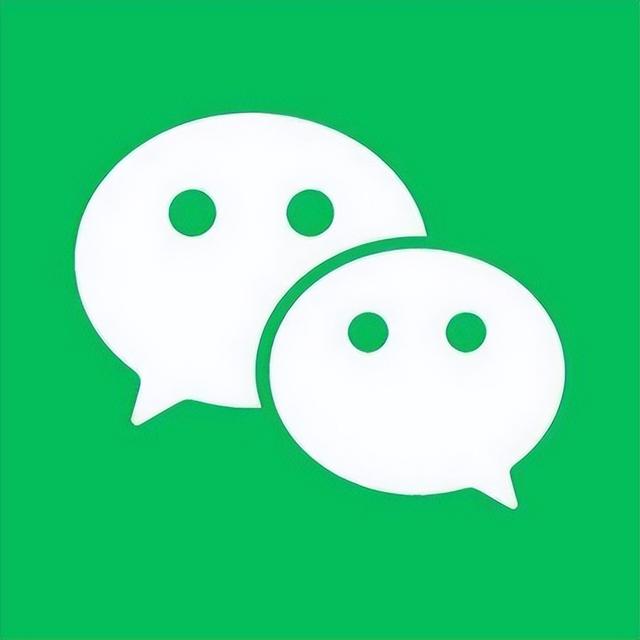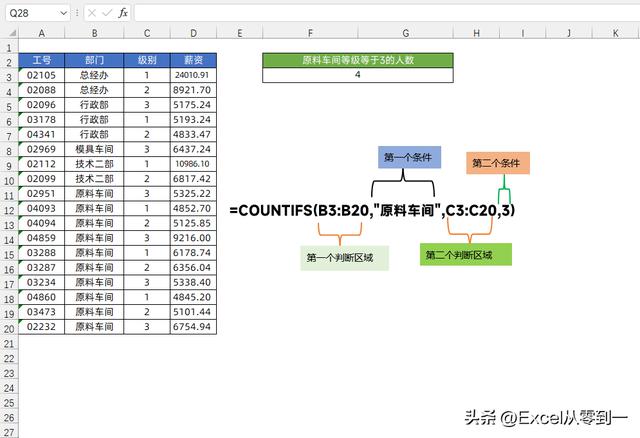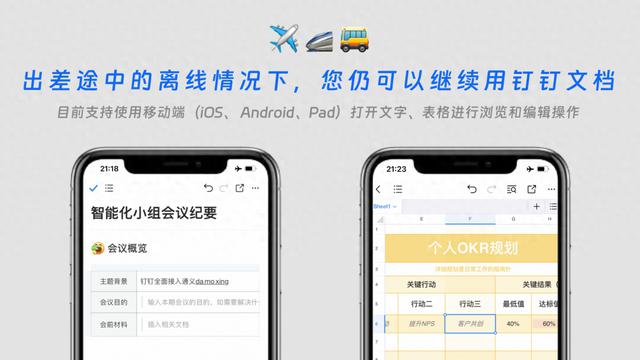使用电子表格实现文档自动填充
小编
2024-03-21 16:41:51
随着科技的不断发展,电子表格在工作和生活中的应用越来越广泛。通过使用电子表格,我们可以实现文档自动填充的功能,极大地提高了工作效率和准确性。无需手动输入大量数据,只需简单设置一些规则,就能快速生成所需的信息。这种便捷的功能不仅节省了时间,也减少了人为出错的几率,为工作和生活带来了更多的便利。
我们在工作中经常会遇到,使用标准模板,来编写某一类格式和内容相似的文档。例如,采购工程师做项目合同文本。在创建新合同文本时,习惯从已有合同文本改写,经常由于疏忽,忘记改写一些地方,而出现小瑕疵。比如,大写金额与小写金额不一致。
通过Office的Word和Excel的域链接,就可以把Excel数据与Word内容自动关联,实现从电子表格数据自动更新文档内容。操作简单,一劳永逸,完全避免小差错发生。
建立域链接:
选择Excel单元格,点击复制。
到Word中,点击粘贴按钮,选择性粘贴,选择粘贴~无格式文本,点击确定,就完成一个域链接。
每次打开Word文档,就提示是否要用链接文件中的数据更新此文档?
点击确定,就更新完成。
这个操作so easy,能极大提高办公效率!
还是用合同编写为例,电子表格制作合同台账,列出合同基本信息,物资名称、合同号、供货商名称、交货期、合同总额、预付款、进度款、到货款和质保金等。金额用格式函数方便转换为大写金额,一次建立好链接(在数据第一行)。
用Vlookup函数,通过序号自动导入需要生成合同数据。
打开Word文档,就能更新需要编写合同内容。
Word文档以合同模板名称保存,每次使用复制,改写成所需合同名称。更新合同内容后,用Ctrl+A选择全文,再用Ctrl+Shift+F9取消域链接,保存后,就可以使用了。
愿这个小技巧能够,大大滴帮助你提高工作效率!